具体 *** 作如下:
1、打开“开始”菜单栏中的“设置”选项,如图所示。
2、选择“设置”选项中的“设备(Devices)”选项,打开如图二所示界面。
3、然后首先是选择“打印机和扫描机(printer&scanner)”,再来就是“添加打印机或扫描机(Add a printer or scanner)”,之后计算机会进行自动扫描打印机或扫描机。
4、如果计算机系统没有自动扫描到打印机或扫描机。那么就在下方手动添加打印机或扫描机。如图中红框所示。
5、打开后可以在选择使用TCP/IP地址添加打印机或扫描机。
6、之后只需要将打印机或扫描机的TCP/IP地址输入,然后点击next即可。
工具/原料:联想小新14、windows10、控制面板1.0。
1、点击屏幕左下角计算机按钮。2、在菜单选项中找出windows系统下拉选项中的“控制面板”选项。3、打开控制面板设置中的“硬件和声音”下面的“查看设备和打印机”。4、在打印机的选项下就可以对打印机进行设置了。
欢迎分享,转载请注明来源:内存溢出

 微信扫一扫
微信扫一扫
 支付宝扫一扫
支付宝扫一扫
评论列表(0条)